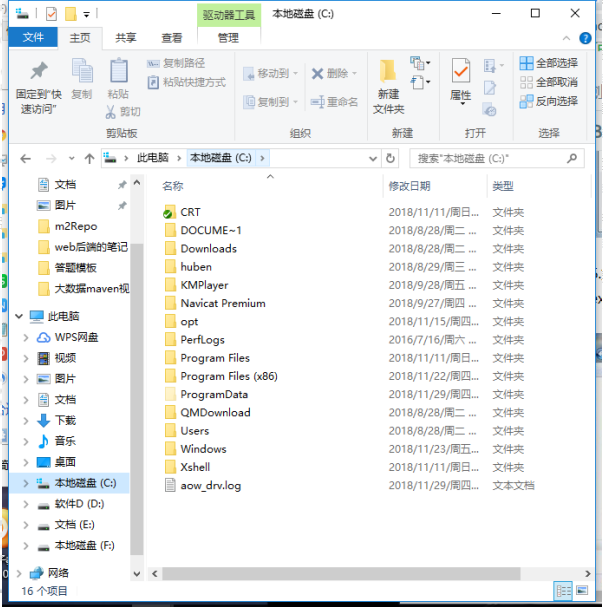Win10系统怎么对于explorer.exe修复?最近用户反映在电脑使用的时候,出现了explorer.exe提示,那么这个问题要怎么解决呢?这里小编给你带来简单的Win10系统对于explorer.exe修复方法介绍,通过该方法你可以轻松进行操作解决问题。
Win10系统对于explorer.exe修复方法
1、通过组合快捷键【ctrl+alt+del】,将任务管理器打开,然后点击文件-新建任务。
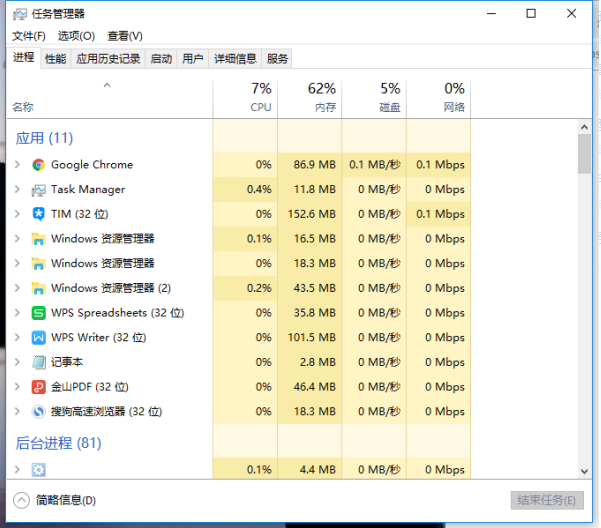
2、然后在打开的窗口输入命令explorer.exe,然后点击回车运行即可。
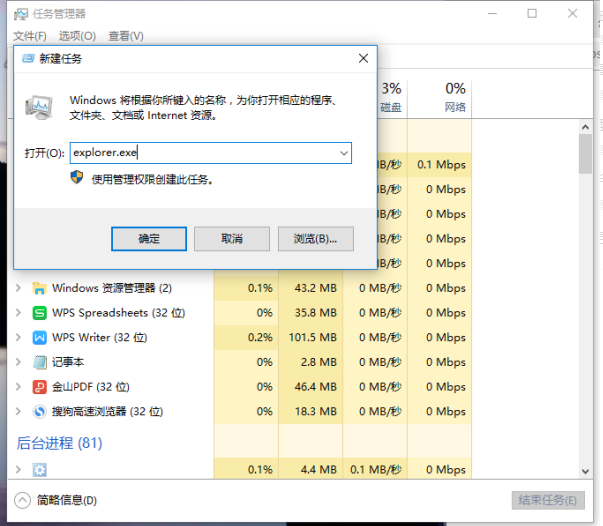
3、如果还是无法运行的话,用户可以尝试去正常的系统上找到c盘的Windows文件夹下面,将里面的explorer.exe文件复制到无法启动的电脑上即可解决问题。